3 Cara Terbaik untuk Menghapus Foto Duplikat di iPhone
Bermacam Macam / / August 01, 2022
Jika Anda suka mengambil foto dengan iPhone, Anda dapat dengan mudah membanjiri aplikasi Foto dengan beberapa gambar duplikat. Duplikat ini mengambil lebih banyak penyimpanan di telepon (dan iCloud) dan membuat Anda terus menggulir di aplikasi Foto. Untungnya, iOS 16 akan memastikan bahwa Anda tidak dapat mengelola gambar-gambar itu secara efisien.

Pengaturan baru di aplikasi Foto akan memudahkan Anda menangani gambar duplikat dari aplikasi Foto. Pertama, kami akan menunjukkan cara mengatasi duplikat di iPhone dari aplikasi Foto asli. Kemudian, kami akan beralih ke solusi pihak ketiga untuk memperbaiki masalah tersebut.
Sebelum memulai, pastikan iPhone Anda menjalankan iOS 16 atau lebih tinggi untuk menggunakan fitur ini. Jika tidak, maka perbarui iOS di iPhone Anda dan kemudian lanjutkan.
1. Hapus Gambar Duplikat di Aplikasi Foto
Dengan iOS 16 di iPhone Anda, Anda dapat menemukan gambar duplikat dan memutuskan untuk menghapus atau menggabungkannya. Jadi, Anda harus memastikan bahwa iPhone Anda dapat menjalankan iOS 16 dan versi yang lebih tinggi.
Langkah 1: Buka Pengaturan di iPhone.

Langkah 2: Gulir ke 'Umum'.

Langkah 3: Buka 'Pembaruan Perangkat Lunak.'

Langkah 4: Unduh dan instal pembaruan iOS terbaru di iPhone.
Anda harus mengisi daya iPhone Anda dan terhubung ke jaringan Wi-Fi cepat untuk menginstal iOS 16 tanpa masalah apa pun. Jika Anda mengalami masalah selama instalasi, baca posting pemecahan masalah kami untuk memperbaiki masalah.
Ketika foto yang tampak duplikat sangat mirip, Anda mungkin ingin menggabungkannya menjadi foto yang lebih baik. Aplikasi Foto memungkinkan Anda melakukannya dengan mudah dengan beberapa ketukan. Begini caranya.
Langkah 1: Buka aplikasi Foto di iPhone Anda.
Langkah 2: Pilih 'Album' di bilah menu.

Langkah 3: Gulir ke bawah untuk memeriksa 'Duplikat' di bawah menu 'Utilitas'.

Langkah 4: Anda dapat memeriksa semua foto dan video duplikat di menu 'Duplikat'.
Langkah 5: Ketuk 'Pilih' di sudut kanan atas.

Langkah 6: Ketuk 'Pilih Semua'.

Langkah 7: Pilih Gabung di bagian bawah dan gabungkan semua duplikat di iPhone.

Aplikasi Foto akan menggabungkan gambar-gambar itu dan membuat satu salinan untuk menggantikan duplikat.
2. Gunakan Aplikasi Pihak Ketiga
Bagaimana jika iPhone Anda tidak dapat menjalankan iOS 16 atau Anda memiliki iPhone lama? Jangan khawatir, karena Anda dapat dengan mudah menghapus duplikat di iPhone menggunakan aplikasi pihak ketiga gratis bernama 'Photo Cleaner.'
Langkah 1: Unduh aplikasi 'Pembersih Foto' dari App Store.
Unduh Pembersih Foto di iPhone
Langkah 2: Buka aplikasi Photo Cleaner dan izinkan akses ke semua foto.
Langkah 3: Aplikasi akan memulai proses pemindaian. Proses pemindaian mungkin memakan waktu cukup lama. Anda dapat memeriksa kemajuan pemindaian media di bagian atas.
Langkah 4: Setelah proses pemindaian selesai, ketuk menu hamburger di sudut kiri atas.

Langkah 5: Buka 'Duplikat' di bawah menu Pencarian otomatis.

Langkah 6: Periksa semua duplikat media dan pilih file yang tidak relevan.
Langkah 7: Tekan 'Bersihkan' di sudut kiri bawah.
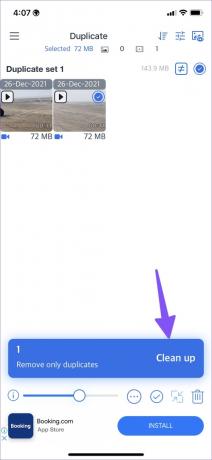
Aplikasi Foto default tidak akan mendeteksi foto serupa. Fitur pencarian otomatis Photo Cleaner membantu Anda menemukan foto serupa untuk menghapusnya. Inilah cara Anda dapat menggunakannya.
Langkah 1: Buka aplikasi Photo Cleaner dan pilih menu hamburger di pojok kiri atas (lihat langkah-langkah di atas).
Langkah 2: Pilih 'Foto serupa'.

Langkah 3: Aplikasi akan memilih foto serupa secara otomatis.
Langkah 4: Pilih Bersihkan.

3. Hapus Foto Serupa Secara Manual
Apakah penyimpanan iPhone Anda rendah atau Anda tidak ingin menggunakan aplikasi pihak ketiga di iPhone, Anda dapat menyingkirkan duplikat dengan cara lama – hapus secara manual. Baik itu duplikat, foto serupa, atau foto buram, menghapusnya secara manual agak membosankan.
Langkah 1: Buka aplikasi Foto di iPhone Anda.
Langkah 2: Ketuk 'Pilih' di sudut kanan atas.

Langkah 3: Pilih foto yang ingin Anda hapus.
Langkah 4: Tekan tombol hapus di sudut kanan bawah.

Buka menu Album dan gulir ke menu 'Baru Dihapus'. Pilih semua foto untuk menghapusnya secara permanen dari iPhone Anda dan mendapatkan kembali lebih banyak ruang penyimpanan.

Bonus: Hapus Foto yang Diunggah Secara Otomatis
Saat Anda menyinkronkan foto Anda di antara beberapa layanan penyimpanan cloud, duplikat pasti akan sering terjadi. Namun, menyimpan salinan foto yang sudah ada di akun penyimpanan cloud Anda dapat menghabiskan ruang yang tidak perlu. Jadi iCloud memungkinkan Anda mengunggah foto secara otomatis, dan kemudian Anda dapat hapus dari iPhone Anda. Namun, Anda harus mengatur sinkronisasi untuk perangkat Anda dengan hati-hati. Jika tidak, itu akan menghapus foto dari iCloud dan semua perangkat yang terhubung ke akun iCloud yang sama.
Jika Anda telah mengaktifkan unggahan media iCloud di iPhone, Anda dapat mengoptimalkan penyimpanan perangkat untuk mengosongkan ruang. Ikuti langkah-langkah di bawah ini.
Langkah 1: Buka Pengaturan di iPhone.
Langkah 2: Pilih profil Anda.

Langkah 3: Ketuk 'iCloud'.

Langkah 4: Buka menu 'Foto'.

Langkah 5: Ketuk 'Optimalkan Penyimpanan iPhone.'

Setelah melakukan ini, iOS akan secara otomatis mengganti foto dan video resolusi penuh dengan versi berukuran perangkat kecil saat iPhone Anda kehabisan ruang. Anda selalu dapat mengunduh versi resolusi penuh dari iCloud kapan saja.
Jaga agar Perpustakaan Foto Anda Tidak Berantakan
Meskipun fitur 'penghapus foto duplikat' sangat melegakan di iOS 16, ini tentu membantu Anda mendapatkan kembali penyimpanan dan mengatur gambar Anda dengan lebih baik. Kami hanya bisa berharap dari aplikasi Foto untuk mendeteksi gambar serupa dan membantu menghapusnya. Sampai saat itu, Anda harus menggunakan alternatif pihak ketiga seperti Pembersih Foto untuk menemukan dan menghapus foto identik yang tidak perlu dari iPhone Anda.
Terakhir diperbarui pada 01 Agustus 2022
Artikel di atas mungkin berisi tautan afiliasi yang membantu mendukung Guiding Tech. Namun, itu tidak mempengaruhi integritas editorial kami. Konten tetap tidak bias dan otentik.
TAHUKAH KAMU
IPhone 5s adalah salah satu ponsel Apple paling populer, dengan lebih dari 70 juta unit terjual sejak 2013.

Ditulis oleh
Parth sebelumnya bekerja di EOTO.tech yang meliput berita teknologi. Dia saat ini bekerja lepas di Guiding Tech menulis tentang perbandingan aplikasi, tutorial, tip dan trik perangkat lunak dan menyelam jauh ke dalam platform iOS, Android, macOS, dan Windows.



